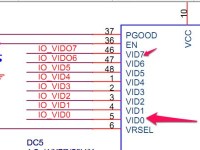随着科技的不断进步,越来越多的用户选择通过U盘来安装操作系统。在这篇文章中,我们将详细介绍如何使用U盘手动安装Windows7操作系统。无需繁琐的光盘刻录过程,只需一个U盘,你就可以轻松完成系统安装。下面是本文的详细内容。
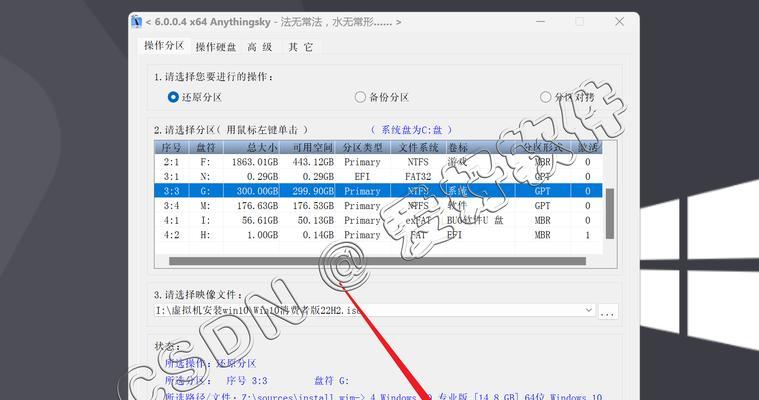
准备工作——选择合适的U盘
选择一个容量足够的U盘是成功安装系统的第一步。推荐使用8GB或16GB容量的U盘,确保能够容纳下整个Windows7操作系统安装文件。
下载Windows7ISO文件
访问微软官网,下载合适版本的Windows7ISO文件。确保选择与你当前操作系统版本相匹配的ISO文件,并确保下载来源可靠。

制作引导U盘
使用专门的软件,如Rufus,来将下载的ISO文件写入U盘,并将其设置为引导盘。这将使得U盘可以作为启动设备来安装Windows7。
设置电脑启动顺序
在电脑启动时,按下相应的按键(通常是F2或Delete键)进入BIOS设置。将U盘作为启动设备排在首位,确保电脑能够从U盘启动。
重启电脑并开始安装
保存BIOS设置并重启电脑。电脑将从U盘启动,并进入Windows7安装程序。按照提示进行系统安装的各项设置,如选择安装分区、输入产品密钥等。
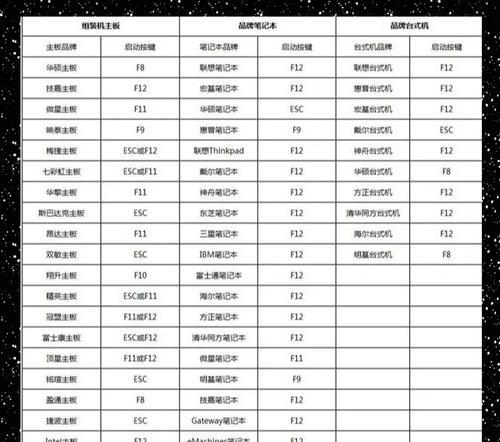
等待安装过程完成
系统安装过程可能需要一段时间,请耐心等待。期间,不要进行任何操作,以免中断安装过程。
安装完成后的系统设置
在安装过程完成后,系统将重启,并进入Windows7的初始化设置。根据个人需求进行相关系统设置,如选择语言、创建用户账户等。
安装驱动程序和软件
在系统设置完成后,安装相关的硬件驱动程序和常用软件,确保系统正常运行并满足个人需求。
更新系统补丁
打开WindowsUpdate,下载并安装系统的更新补丁。这将确保系统的安全性和稳定性,并提供更好的使用体验。
备份重要数据
在开始使用新系统之前,及时备份个人重要数据。这可以避免因系统故障而导致数据丢失的风险。
优化系统设置
进行一些系统优化设置,如清理垃圾文件、优化启动项、调整电源管理等,以提高系统的性能和稳定性。
安装常用软件和工具
根据个人需求,安装一些常用软件和工具,如办公软件、浏览器、音视频播放器等,以满足个人工作和娱乐需求。
设置系统安全防护
安装好系统后,设置杀毒软件和防火墙等安全防护措施,确保系统不受病毒和恶意软件的侵害。
重启电脑并检查系统运行情况
重启电脑,检查新安装的系统是否正常运行。确认所有硬件设备都能够正常工作,并对系统进行初步测试。
通过U盘手动安装Windows7操作系统,你可以更方便地进行系统安装和升级。只需几个简单的步骤,就能拥有一个稳定、高效的操作系统。希望本文对你有所帮助!
使用U盘手动安装Windows7操作系统是一种快捷、方便的方法。只要按照本文所述的步骤进行操作,你就能够成功地安装一个稳定、高效的Windows7系统。记得备份重要数据,并及时更新系统补丁和安全软件,以确保系统的安全性和稳定性。祝你使用愉快!